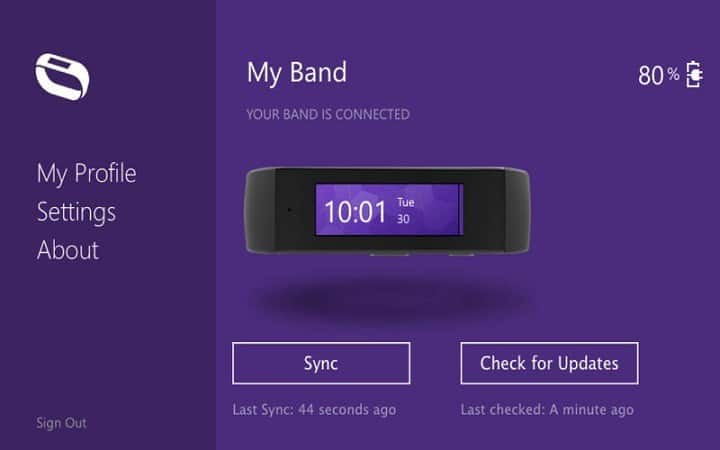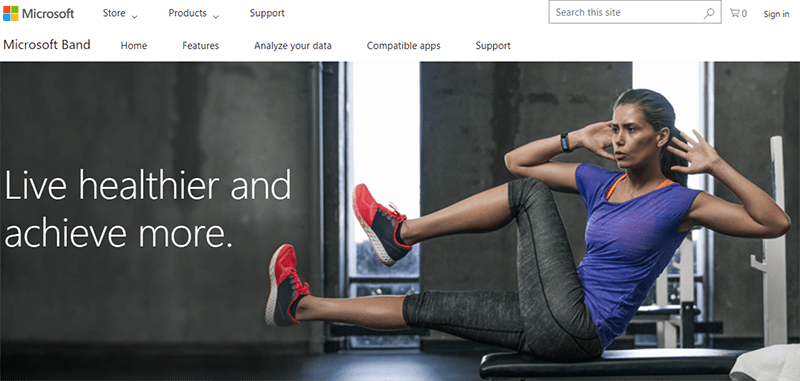
このソフトウェアは、ドライバーの稼働を維持するため、一般的なコンピューターエラーやハードウェア障害からユーザーを保護します。 3つの簡単なステップで今すぐすべてのドライバーをチェックしてください:
- DriverFixをダウンロード (検証済みのダウンロードファイル)。
- クリック スキャン開始 問題のあるすべてのドライバーを見つけます。
- クリック ドライバーの更新 新しいバージョンを入手し、システムの誤動作を回避します。
- DriverFixはによってダウンロードされました 0 今月の読者。
今日では、 バランスのとれた健康的な生活 本当の挑戦であることが判明する可能性があります。 日々の問題に対処するために、勤務時間と残り時間のバランスを取るのは難しい行為です。 しかし、当然のことながら、目標は健康的なライフスタイルを構築することです。精神的および感情的なバランスを保つために、体を保護する必要があります。
現在、このバランスを毎日確実に達成するために使用するいくつかの「トリック」があります。 そして、そのような解決策は Microsoft Band、毎日賢く運動するのに役立つガジェット。 最高のことは、MicrosoftBandができることです スマートフォンとペアリング、あなたが望むときはいつでもあなた自身の運動療法を適用することができます。 もちろん、現在市場に出回っている主要なOSプラットフォーム用に利用できる専用のMicrosoftBandアプリがあります。
ただし、このチュートリアルの目的は、Microsoft Bandを確認することではなく、最近多くのユーザーに影響を与えた一般的な問題であるサインインの問題をトラブルシューティングする方法を示すことです。 どうやら、Microsoft Bandアプリ内に(現在使用しているOSプラットフォームに関係なく)小さな不具合があり、通常の歌唱プロセスが停止しているようです。
ソフト関連のバグについて話しているので、心配しないでください。すでに説明した問題を簡単に修正するために使用できるさまざまな解決策があります。 この問題がまだ発生していない場合の主な動作は次のとおりです。MicrosoftBandアプリを開き、サインインを入力します。 詳細(Microsoft IDと個人パスワード)と、実際のアプリインターフェイスでプロンプトが表示される代わりに、白い画面が表示されます。 「
Microsoftアカウントにログインしています」、ループ状態になります。 そのため、基本的にスマートフォンやタブレットでBandアプリを使用することはありません。このサインインエラーが発生しても、慌てる必要はありません。 これはハードウェアの問題ではなく、このチュートリアルで説明されているいくつかの簡単な手順を使用して簡単に対処できるソフトウェアの問題です。
MicrosoftBandのサインインの問題を修正する方法
解決策1— MicrosoftBandアプリをアンインストールして再インストールします
いつものように、最初にすることは新たなスタートであるべきです。 そのため、携帯電話からアプリをアンインストールし、後で再インストールします。 これにより、バックグラウンドで実行されるブロックされたプロセスに関連するバグやその他の互換性の問題が修正されます。 アンインストール/インストール操作はほんの数分で完了しますので、数分以内にサインインシーケンスを再試行できます。
解決策2— Bluetoothを無効にし、再起動してペアリングを解除します
Microsoft Bandのサインインの問題を修正する別の方法は、Bandを電話と使用されているモバイルオペレーティングシステムに再接続することです。 あなたはそれを簡単に行うことができます Bluetooth接続を無効にする、デバイスからアプリのペアリングを解除し、完了したらハンドセットを再起動します。 最終的には、アプリを再インストールし、Bluetooth経由で携帯電話に再接続する必要があります。
解決策3—アプリのデータキャッシュをクリアし、dalvikキャッシュをワイプします
Microsoft Bandアプリにサインインしようとしても問題が解決しない場合は、デバイスからキャッシュをクリアすることも試みてください。 このようにして、ソフトウェアを削除した後も、バンドに関連するプロセスがハンドセットで実行されていないことを確認できます。 キャッシュをクリアすることで、後でアプリのクリーンインストールを取得できるため、サインインプロセスを更新できます。
解決策4— MicrosoftBandをリセットする
これまで、バンドを対象としていないソリューションを適用していました。 ただし、リセットすると、すべての問題のトラブルシューティングに役立つ場合もあります。 次の方法で、MicrosoftBandを再起動することを選択できます。
- 電源ボタンとアクションボタンを同時に押し続けます。3秒後に「電源をオフにします」というメッセージが表示されます。
- 左にスワイプして[はい]をタップするか、前述のキーをさらに約8秒間押し続けます。
- 最終的に、画面は赤く点滅します。 これで、ボタンを離してクイックリスタートを開始できます。または、ガジェットを完全にオフにするために、キーをもう少し押し続けることができます。
- 完了したら、電源ボタンを押してMicrosoftBandの電源をオンにします。
以下に示すように、組み込みの設定を使用して、リセットプロセスを別の方法で実行できます。
- バンドで[設定]アイコンをタップします。
- Powerに向かってナビゲートします。
- 左にスワイプして「ファクトリーリセット」を選択します。
- 「デバイスのリセット」をタップします。
- 「すべてのデータを消去する」について尋ねられたら、「はい」を選択します。
もちろん、リセットを適用した後、Microsoft Bandを再度セットアップする必要があります–Bluetooth接続を再確立します。
解決策5—新しい更新を待つ
サインインの問題は、更新後に表示される場合があります。 その場合、この記事に記載されているトラブルシューティングソリューションは機能しません。 あなたは新しいを待たなければならないかもしれません 公式アップデート –その後、すべての問題が自動的に修正されます。 とにかく、Microsoft Bandアプリの最新バージョンを使用していることと、すべてが最新であることを確認してください。 スマートフォン.
結論
このチュートリアルのガイドラインが、MicrosoftBandのサインインの問題の修正に役立つことを願っています。 役立つ新しいソリューションが見つかり次第、このステップバイステップガイドを更新します。
チェックアウトする関連記事:
- Microsoft Bandアプリの更新により、ライブタイルの問題が修正されます
- マイクロソフトはバンド2の同期の問題を修正します
- Microsoft Band 2はまだ不正確な追跡結果を示しています、ユーザーは不平を言います